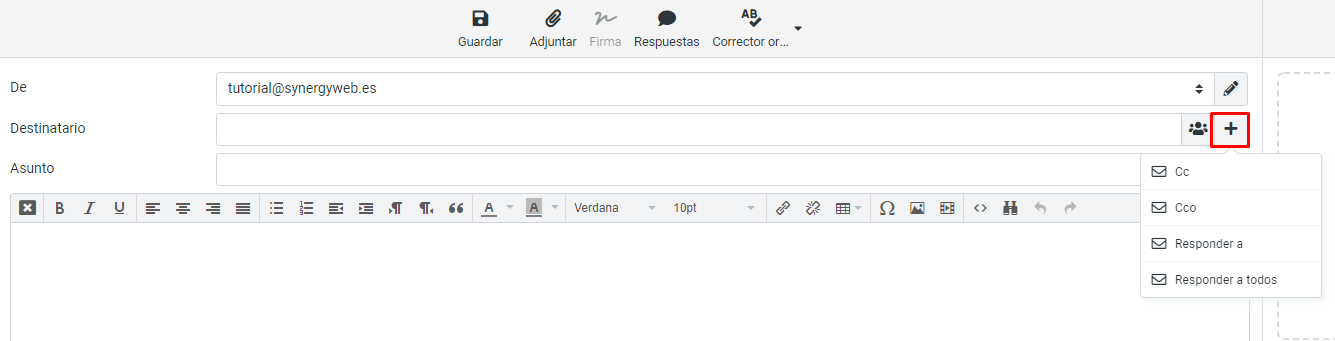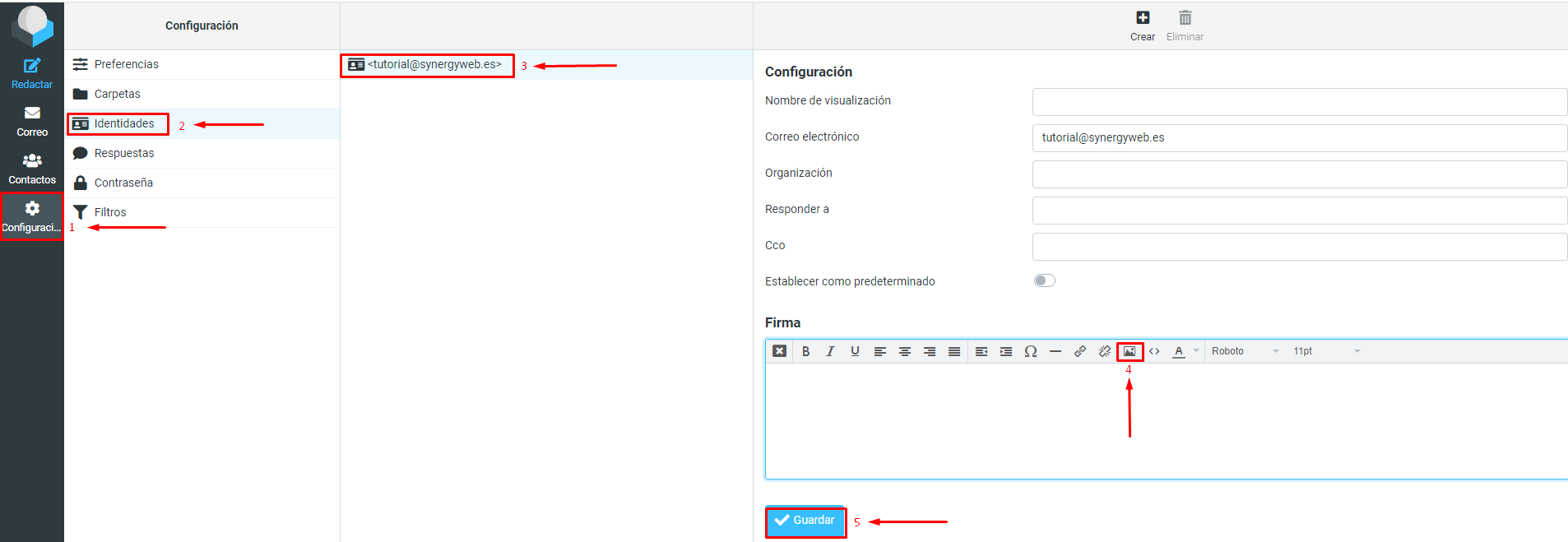Si nunca has utilizado Webmail es normal que te resulte complicado su uso y acceso. Lo habitual es utilizar gestores de correo comunes como pueden ser Outlook o Gmail. Sin embargo, con Webmail no necesitas tener instalado ninguno de estos gestores de correo en tu ordenador, teléfono móvil o tablet. A continuación, te explicamos todo lo necesario para comenzar a utilizar esta herramienta tan útil.
📧 ¿Qué es Webmail?
Webmail es la forma de acceder a nuestro correo electrónico desde el servidor, es decir, es un gestor de correo integrado en nuestro servidor. Desde aquí se pueden enviar y recibir correos de igual forma que lo haríamos con un gestor de correo como Outlook o Gmail. Para entrar a webmail tenemos que poner en el buscador webmail.tudominio.es/com. Una vez buscado esto, te redirigirá a una página similar a la que os adjuntamos abajo. Para poder entrar tendremos que indicar en usuario nuestro correo electrónico y la contraseña será la misma que utilizamos para entrar al gestor de correo.
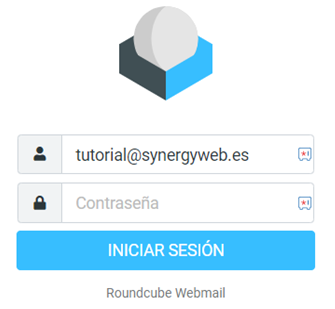
Una vez que estamos dentro del webmail, la visualización de la pantalla será similar a la siguiente fotografía:
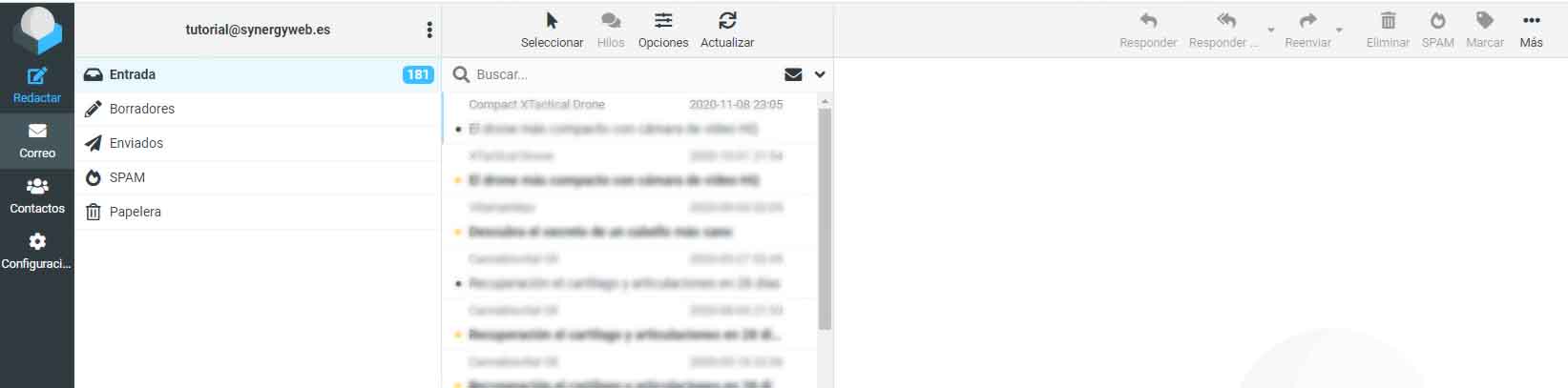
📑 ¿Cómo podemos enviar y recibir correos?
Como podemos observar en la última imagen del apartado anterior, disponemos de diferentes carpetas, las cuales son similares al resto de gestores de correo:
- Bandeja de entrada
- Borradores
- Enviados
- Spam
- Papelera
Si lo que deseamos es responder a un correo que nos han enviado previamente, lo que debemos hacer es abrir dicho correo y pulsar sobre la fecha en dirección izquierda en la que pone responder.

Si por el contrario, lo que deseas es escribir un nuevo correo, simplemente tendremos que pulsar sobre de el icono de redactar.
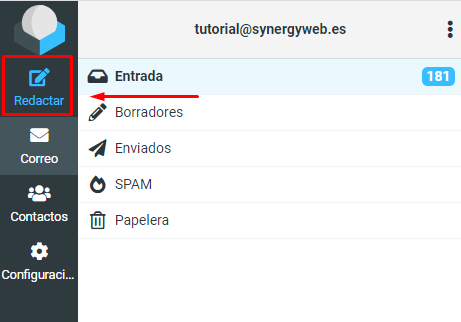
Tanto si deseas responder a un correo como redactar uno nuevo, podemos poner en copia y en copia oculta a quien deseemos. Esto lo haremos pulsando sobre el símbolo de «+» que encontraremos en la parte superior derecha.
📨 Añadir firma a mis correos
La imagen de una empresa es fundamental y el hecho de que en nuestros correos aparezca una firma (acompañada de la correspondiente protección de datos) ayudará a reforzar esta imagen corporativa. Para poder añadir/modificar la firma de tus correos debes hacerlo desde el apartado de configuración –> Identidades–> y seleccionar la cuenta de correo a la cual le quieres añadir la firma. Si pulsas sobre el icono de la imagen te permitirá adjuntar la firma que deseas. Además en el recuadro que encontramos debajo de donde pone firma podemos introducir la protección de datos oportuna. ¡No olvides guardar todos los cambios!
🗑️¿Cómo eliminar correos electrónicos?
Una de los principales causas que pueden ocasionarnos problemas con nuestro correo electrónico es haber superado la capacidad de almacenamiento de nuestro correo. Por tanto, para que esto no ocurra, no debemos saturar nuestras bandejas de correo. A continuación os damos algunas recomendaciones de aquellos correos que se podrían/deberían borrar:
- Los más antiguos: generalmente, los correos que tenemos en nuestras bandejas de hace más de un año no son tan relevantes como los que hemos recibido recientemente. Por tanto, para poder eliminar aquellos correos más antiguos, lo primero que debemos hacer es filtrar para que solo nos aparezcan los correos que deseamos borrar. Una vez los tenemos, podremos borrarlos uno a uno o hacerlo de forma masiva. Para la segunda opción debemos pinchar en el primer correo y presionar la tecla shift/mayúsculas e irnos al último correo. Esto hará que se seleccionen todos a la vez y podamos borrarlos de una tirada.
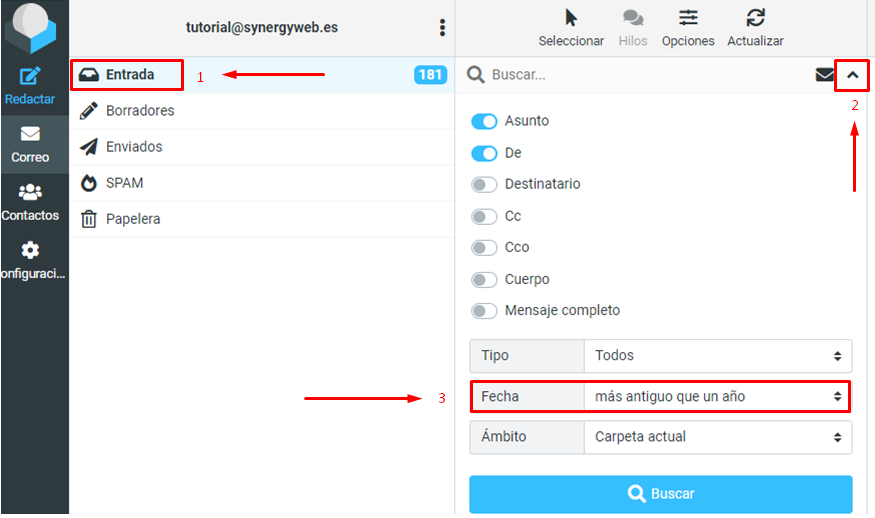 Los más pesados: los correos más pesados son aquellos que contienen documentos adjuntos. Por tanto, podemos filtrar de la misma forma explicábamos anteriormente, pero en vez de ponerle que se filtra por fecha, filtraremos por tipo y escogeremos la opción de con adjuntos. Para eliminarlos lo haremos de la misma forma descrita anteriormente.
Los más pesados: los correos más pesados son aquellos que contienen documentos adjuntos. Por tanto, podemos filtrar de la misma forma explicábamos anteriormente, pero en vez de ponerle que se filtra por fecha, filtraremos por tipo y escogeremos la opción de con adjuntos. Para eliminarlos lo haremos de la misma forma descrita anteriormente.
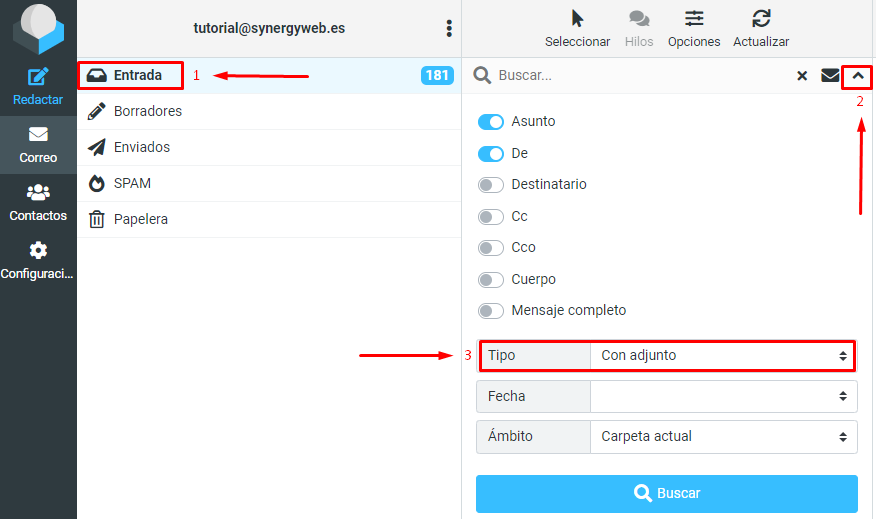
- Otra opción sería borrar correo por correo los que creemos necesarios.
¡OJO! No solo basta con eliminar estos correos de sus respectivas bandejas. Cuando eliminamos un email este se transfiere a la papelera, y por tanto no se está liberando espacio. Es por ello que también tendremos que entrar a la papelera y eliminar de ahí todos los correos. Esta es la única forma con la que podremos liberar realmente el espacio y prevenir que nuestro correo se vea saturado o comience a dar fallos.
🔑 ¿Cómo cambiar contraseña?
En caso de desear modificar tu contraseña, debes hacerlo desde la sección de configuración. Una vez dentro, entra en el apartado de contraseñas y podrás introducir la nueva contraseña. Una cosa muy importante a tener en cuenta es que no se debe poner contraseñas comunes o predecibles. El hecho de utilizar este tipo de contraseñas nos puede ocasionar problemas de seguridad.
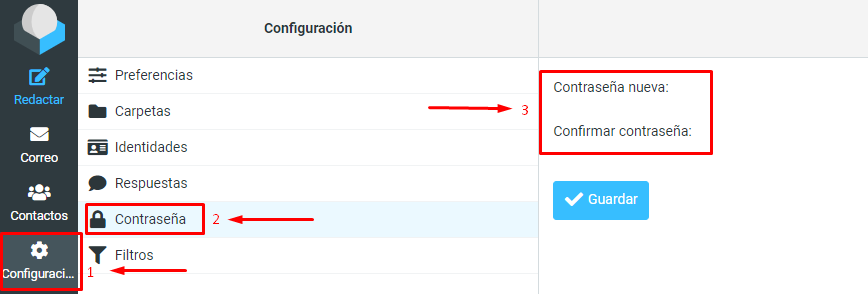
Esperamos que este artículo haya resuelto las dudas que tenías sobre cómo entrar y utilizar tu gestor de correos dentro del servidor.